1、首先点击桌面左下角的菜单图标。

2、然后点击左侧的“设置”图标。

3、在弹出的界面中点击“网络和Internet”选项。

4、再点击左侧的飞行模式选项。

5、最后在右侧将飞行模式关闭就可以了,还是不行,就重启电脑。
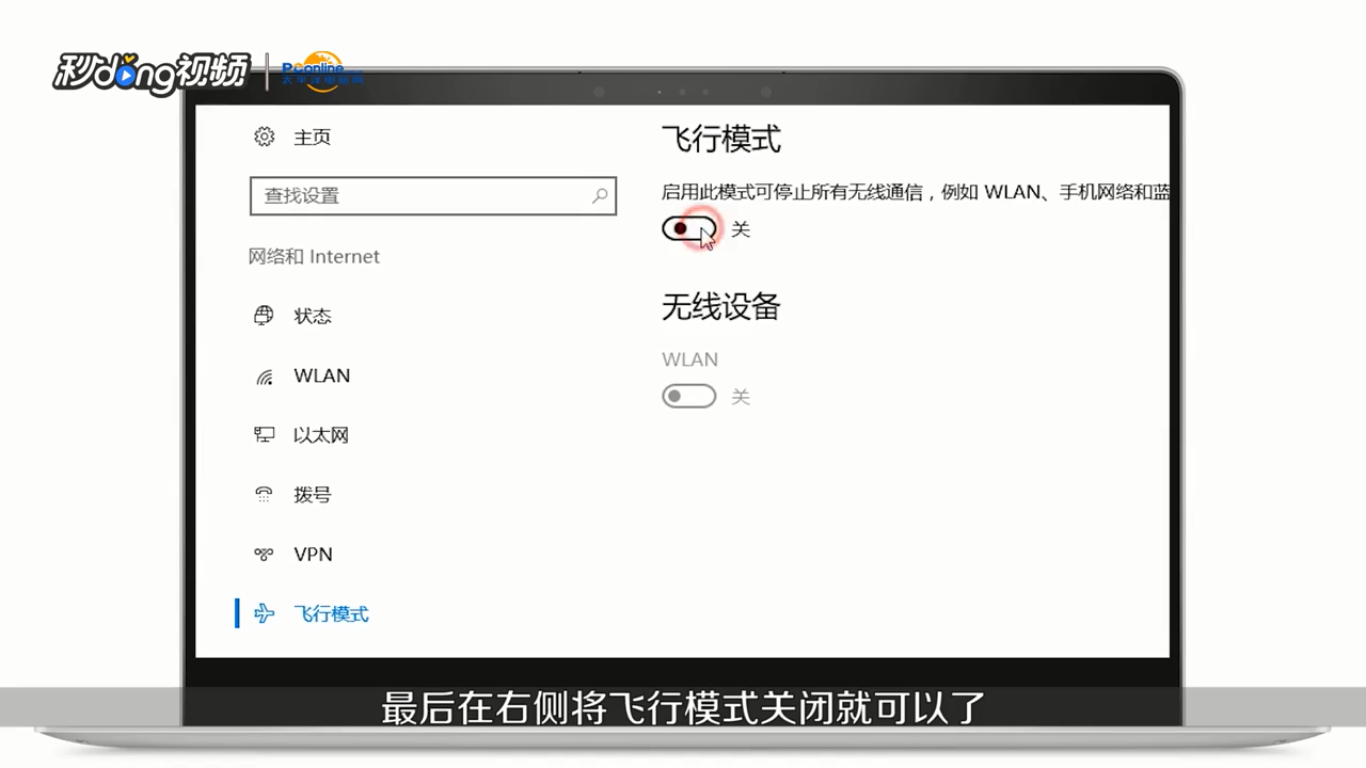
6、总结如下。

时间:2024-10-14 07:05:27
1、首先点击桌面左下角的菜单图标。

2、然后点击左侧的“设置”图标。

3、在弹出的界面中点击“网络和Internet”选项。

4、再点击左侧的飞行模式选项。

5、最后在右侧将飞行模式关闭就可以了,还是不行,就重启电脑。
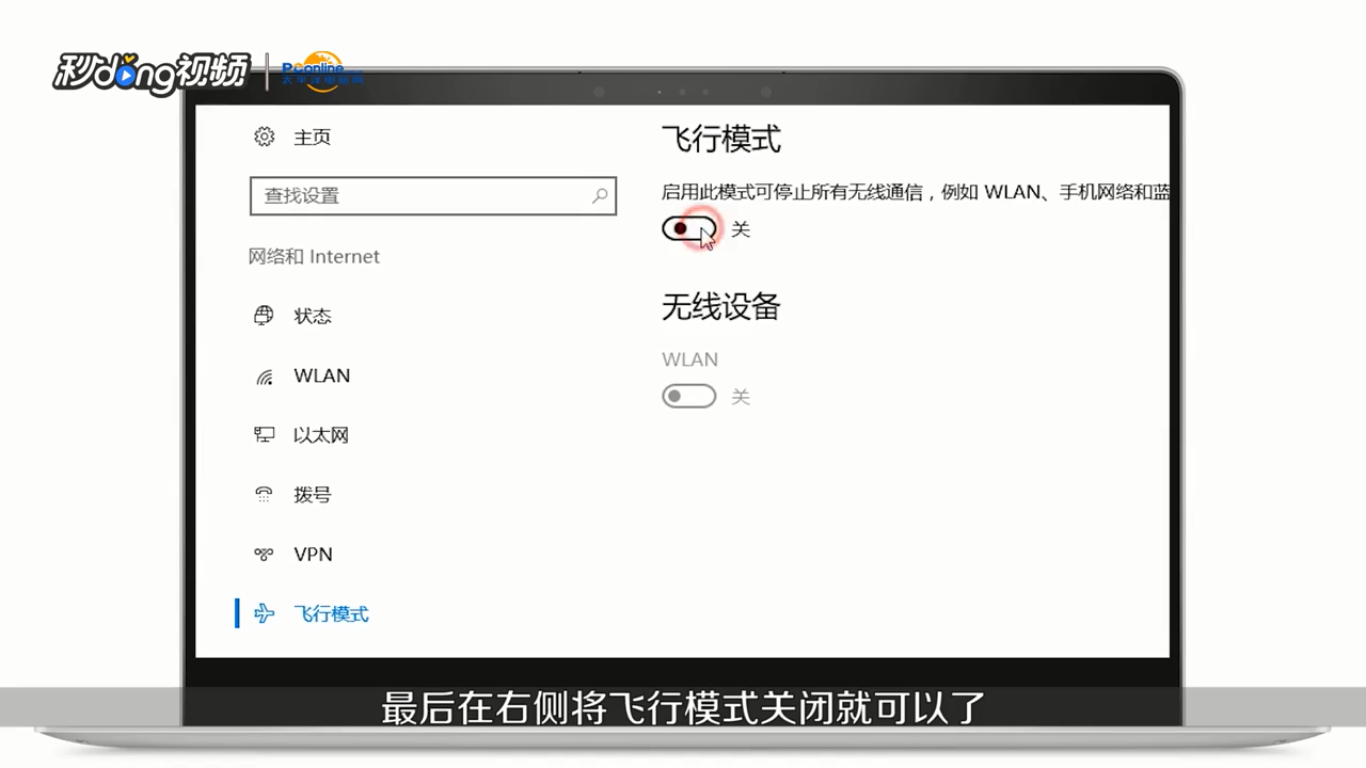
6、总结如下。

